Miui 9 удалить ненужные приложения. Как удалять приложения из miui
Здравствуйте!
Небольшая статья, в которой описывается самый простой способ удаления предустановленных приложений от Google и Xiaomi на вашем китайском смартфоне.
Инструменты
- adb драйвер, может подойти дефолтный из Android SDK
(с исправленным device info), либо установить родной при установке MIUI ROM Flashing Tool
(http://api.en.miui.com/url/MiFlashTool) (46 MB);
- сторонняя утилита XiaomiADB / Fastboot Tools v2.3.1.0
(https://github.com/Saki-EU/XiaomiADBFastbootTools-Win32/releases) (новые на Java у меня не завелись, но можно попробовать).
Чистим систему
1. Получаем режим разработчика на вашем устройстве (гуглим), далее идем в Настройки / Расширенные настройки / Для разработчиков
и включаем три рычажка:
- Отладка по USB,
- Установка через USB,
- Отладка по USB (Настройки безопасности).
2. Ставим драйвер, подключаем смартфон, чтобы ОС определила устройство. Затем отсоединяем кабель.
3. Запускаем от имени Администратора программу XiaomiADB, подключаем смарт, жмем кнопку Debloater
. Далее караулим запрос на экране смартфона на разрешение установки/удалений приложений/доступа к системе.
4. Появляется список системных программ, в том числе и предустановленных. Я отметил только те, что мне не требуются.
5. Жмакаем Uninstall!
и ждем в окне логов слова Done!
.
Обратите внимание: те программы, которые ранее были удалены, все равно будут отображаться в списке, но на устростве их не будет, о чем утилита сообщит кодом Failure - not installed for 0
. Вероятно, в новых версиях утилиты это пофиксили, не проверял.
6. Жмем кнопку Reboot into System
, ждем появления логотипа android внизу экрана и отсоединяем кабель.
Готово! Смартфон очищен.
Сегодня мы расскажем вам, как можно избавиться от большинства предустановленных программ, которые изначально присутствуют в прошивке. Многие из приложений попросту не нужны и вы ими никогда не пользуетесь. Они не только занимают место в постоянной памяти, но и могут запускаться при включении смартфона, тем самым отнимая часть оперативной памяти. Некоторый еще могут использовать интернет соединение, попросту тратя ваш трафик.
Самое интересное, что процедура удаления не требует наличия Root-прав. Для выполнения всех описываемых ниже действий, нам потребуется компьютер (ноутбук), с установленными драйверами для вашего смартфона, кабель USB, программа (не требующая установки) и сам смартфон.
Первое, что нужно сделать — активировать режим разработчика на вашем смартфоне. Для этого необходимо зайти в «Настройки» — «О телефоне» — 8 раз подряд нажать на пункт «Версия MIUI». В нижней части экрана должна появиться надпись «Вы стали разработчиком».
Теперь нужно зайти в «Настройки» — «Расширенные настройки» — «Для разработчиков».

В открывшемся окне активируем пункт «Отладка по USB».
 Теперь на компьютере необходимо скачать , распаковать и запустить файл XiaomiADBFastbootTools.exe
Теперь на компьютере необходимо скачать , распаковать и запустить файл XiaomiADBFastbootTools.exe

Подключаем свой смартфон к компьютеру при помощи USB-кабеля и нажимаем «Debloater». На смартфоне должен высветиться запрос на сопряжение с ПК — соглашаемся. Если смартфон обнаружен, то в разделе «Device Info» появится информация о подключенном устройстве.

Теперь нажимает кнопку «Debloater» еще раз. Отобразится окно со списком программ.

Все, что остается сделать — отметить ненужные приложения (которые будут удалены) и нажать кнопку «Uninstall».

Начнется процесс удаления. В окне «Status» будет отображаться информация об удаленных приложениях. Процедура удаления закончится словом «Done!»
Для того, чтобы изменения вступили в силу, необходимо перезагрузить смартфон. Для этого нажимаем «Reboot into System». После этого можно отключить телефон от компьютера, и дождаться окончания загрузки системы.
Если внимательно посмотреть статусы удаления на предыдущем скриншоте, то можно заметить, что некоторые приложения удалились корректно, оповестив нас об этом надписью «Result: Success», а некоторые — выдали результат «Failure — not installed for 0».

Дело в том, что изначально программа выводит полный список программ, которые можно удалить. Если определенная программа при удалении выдала «Failure — not installed for 0», значит такая программа отсутствует на вашем устройстве. Такое, например, происходит при удалении приложений Mi Credit, Mi Drop, Mi Video и подобных, с устройств не марки Xiaomi с оболочкой MIUI, так как в другой прошивке эти программы попросту отсутствуют. Те приложения, которые в результате данной процедуры выдали «Success» — присутствовали на устройстве и были успешно удалены.
Возможности данной программы этим не ограничиваются. Дело в том, что с помощью нее, вы можете удалить любое приложение, даже то, которое не отображается в списке. Для этого в разделе выбора приложений нужно нажать кнопку «Add custom apps». В открывшемся окне ввести имя пакета и нажать «Done!».
Теперь приложение появилось в списке, отмечаем его и нажимаем «Uninstall».

Для того чтобы узнать имя пакета определенного приложения, в «Настройках» смартфона выбираем пункт «Все приложения». Ищем приложение, которое необходимо удалить. Пусть это будет «Ввод с помощью пиньинь». Не самое необходимое приложение в смартфоне, не так ли? Нажав на приложение, попадаем в его настройки, где можно посмотреть информацию о нем, нажав кружочек с буквой «i» внутри, в верхнем правом углу экрана. В окне информации нас интересует «Имя пакета», в нашем случае это: «com.google.android.inputmethod.pinyin».

Таким способом можно удалить абсолютно все, причем на любом смартфоне — не обязательно марки Xiaomi.
К выражению «Абсолютно все» — нужно отнестись с опаской.
Не удаляйте все подряд, особенно это касается системных файлов. Необдуманные действия могут привести к
неработоспособности системы.
ПРОЧИЕ ВОЗМОЖНОСТИ ПРОГРАММЫ
ADB Tools:
- Debloater — уже рассмотрена по ходу статьи;
- Enable camera 2 API — патч для возможности установки Google Camera. Не проверялось на MIUI 8 и 9, возможно работает. На MIUI 10 — не помогает. для лечения этой проблемы с оболочкой MIUI 10;
- Get device properties — отображение информации об устройстве.
Rebooter — перезапуск смартфона в различных режимах.
Fastboot Tools:
- Image Flasher — раздел для прошивки различных образов (не тестировался!!! );
- Wiper — очистка кэша (Wipe cache) или кэша и системного раздела (Wipe cache and data — полная очистка смартфона );
- OEM Unlocker/Locker — разблокировка/блокировка загрузчика (не тестировался!!!).
Была ли данная инструкция для вас полезной? Напишите об этом в комментариях.
Смартфон Redmi 4x китайской компании Xiaomi радует своих владельцев утонченным дизайном, 5-дюймовым дисплеем и высокой производительностью, но имеет длинный перечень предустановленных приложений. В большинстве случаев используются более удобные аналоги этих программ, поэтому вопрос у владельцев Xiaomi Redmi 4x, как удалить приложения Google, возникает достаточно часто. Существуют два способа, как это можно сделать: без root-прав и с ними.
Не стоит забывать, что получение прав «суперпользователя» может привести к потере гарантии на устройство.
Способ первый
Наиболее простой и безопасный способ — установка специального бесплатного приложения Activity Launcher. В нем содержится большое количество изменяемых параметров операционной системы Android, с помощью которых можно оптимизировать свой смартфон. Найти его можно в Google Play.
Для отключения стандартного приложения необходимо запустить Activity Launcher и в верхней части экрана сменить пункт «Последние действия» на «Все действия».

После этого необходимо перейти в раздел «Настройки» на русском языке (не «Settings»)

и выбрать пункт «Все приложения» (com.android.settings.applications.ManageApplications).

Откроется список приложений, установленных на устройстве, в том числе и сервисы Гугл.

Выбрав приложение, его можно отключить стандартным способом, таким же, как и в меню Xiaomi Redmi. При этом программа будет остановлена, а ее обновления удалены. Таким способом можно отключать любые приложения.
Достоинством этого метода является то, что программа не будет удалена из исходного каталога, а в случае возникновения ошибки приложение можно активировать.
Если же вы хотите не только отключить сервисы, но и навсегда избавиться от них, то необходимо использовать второй способ.
Способ второй
Для полного удаления системных приложений Xiaomi Redmi 4 необходимо наличие root-прав и разблокированный загрузчик. Изменение системных каталогов может привести к утрате работоспособности устройства и необходимости перепрошивки.
На официальном портале Xiaomi предусмотрена функция разблокировки загрузчика любого устройства. Для этого необходимо наличие Mi Account. При заполнении запроса причиной для разблокировки указать: To install localized firmware. В течение 3 дней заявка будет рассмотрена.
После разблокировки загрузчика необходимо:
- Установить на ПК программы MiPhoneManager и MiFlashUnlock.
- Обновить прошивку телефона до последней еженедельной.
- Привязать устройство к Mi Account. Для этого необходимо в настройках выбрать пункт «Информация об устройстве» и 7 раз нажать на «Версия MIUI» — будет разблокировано меню разработчика. После в разделе «Дополнительно» выбрать пункт «Для разработчика» и включить заводскую разблокировку. При переходе в «Статус Mi Unlock» появится окно добавления учетной записи.
- Запустить программу MiFlashUnlock с использованием своего Ми-аккаунта.
- На выключенном устройстве удерживать кнопку питания и уменьшения звука до появления зайца (режим Fastboot). После этого подключить устройство к ПК и нажать «Разблокировать».
Установка TWRP для Redmi 4x:
- Установить на ПК последнюю версию TeamWin Recovery для вашего устройства.
- В режиме Fastboot подключить телефон к ПК, запустить TWRP.bat и следовать инструкции. После перепрошивки устройство перезагрузится в режиме TWRP.
- Перейти в раздел «Advansed», после этого «Tools» и выбрать пункт «Disable Verify». Если пропустить этот пункт, устройство не запустится, и потребуется перепрошивка.
Получение рут-прав:
- Скачать последнюю версию SuperSU на телефон.
- Зайти в TeamWin recovery (на выключенном смартфоне удерживать кнопку питания и обе кнопки громкости).
- В разделе «Install» выбрать SuperSU и установить. Телефон перезагрузится несколько раз и запустится с активированными root-правами, а на рабочем столе появится приложение SuperSU.
После этого необходимо установить файловый менеджер с доступом к системным файлам: Root Browser, ES Проводник, File Manager by Rhythm Software и пр. Перед удалением системных программ рекомендуется сделать резервную копию системы.
Полное удаление приложения:
- Из каталога «/system/app» удалить папку ненужного приложения с файлами.apk и.odex.
- Из раздела «/data/app» удалить папку с обновлениями.
- Из «/data/data» удалить кеш.
Какие системные приложения можно удалить
Удаление ненужных приложений на Xiaomi сэкономит мобильный интернет-трафик, место и оперативную память. Но некоторые системные утилиты удалять нельзя! К ним относятся: системные часы, загрузчики, установщики, драйверы, интерфейсы, штатный бэкапер, системное хранилище и проводник. Большинство из них обозначено иконками Android.
Системные приложения на Miui, которые можно удалять: китайские сервисы (AlipayMsp, GameCenter, GuardProvider, MiShop), AntiSpam, живые обои (Galaxy4, HoloSpiralWallpaper, LiveWallpapers, VisualizationWallpapers), браузеры, календари, любые приложения Google, FM-радио, проигрыватели, заметки, сервисы погоды (Weather, WeatherProvider). Их удаление не влияет на целостность операционной системы.

Откроется тестовое меню, с помощью которого можно провести полную проверку смартфона.

После прохождения всех тестов следует выполнить резервное копирование системы.
В любом смартфоне по умолчанию установлено множество приложений. Самая популярная операционная система – . Из коробки телефоны с этой ОС получают немного стандартных программ – только самые необходимые. Однако почти каждый производитель устанавливает в качестве интерфейса свою оболочку, которая заметно, или не очень меняет внешний вид системы, а также добавляет новые функции. В качестве примера можно привести ZenUI от ASUS и, конечно же, MIUI. Не всем нужны эти программы, поэтому многие хотят стереть их. Сегодня мы рассмотрим, как удалить приложение на Xiaomi.
Будет полезным
Каждая программа использует оперативную память. Из-за нехватки смартфон начинает тормозить. Безусловно, нет ничего проще, кроме как удалить приложения. Но здесь не все так просто, как это может показаться на первый взгляд. Все дело в том, что не каждую программу можно стереть из памяти смартфона.
Способ 1
В фирменной нет отдельного меню для установленных программ. В результате этого все приложения, что есть в телефоне, находятся на рабочих столах. Самый быстрый способ – убрать его с рабочего стола.
Поскольку меню нет, с экрана пропадет ярлык, а из системы сотрутся все данные о программе. Сделать это просто. Необходимо выполнить три простых шага:
- нажать и удерживать пиктограмму до того момента, пока ее можно будет перемещать;
- перенести иконку на значок корзины, находящийся вверху экрана;
- подтвердить действие, кликнув на кнопку «Удалить».
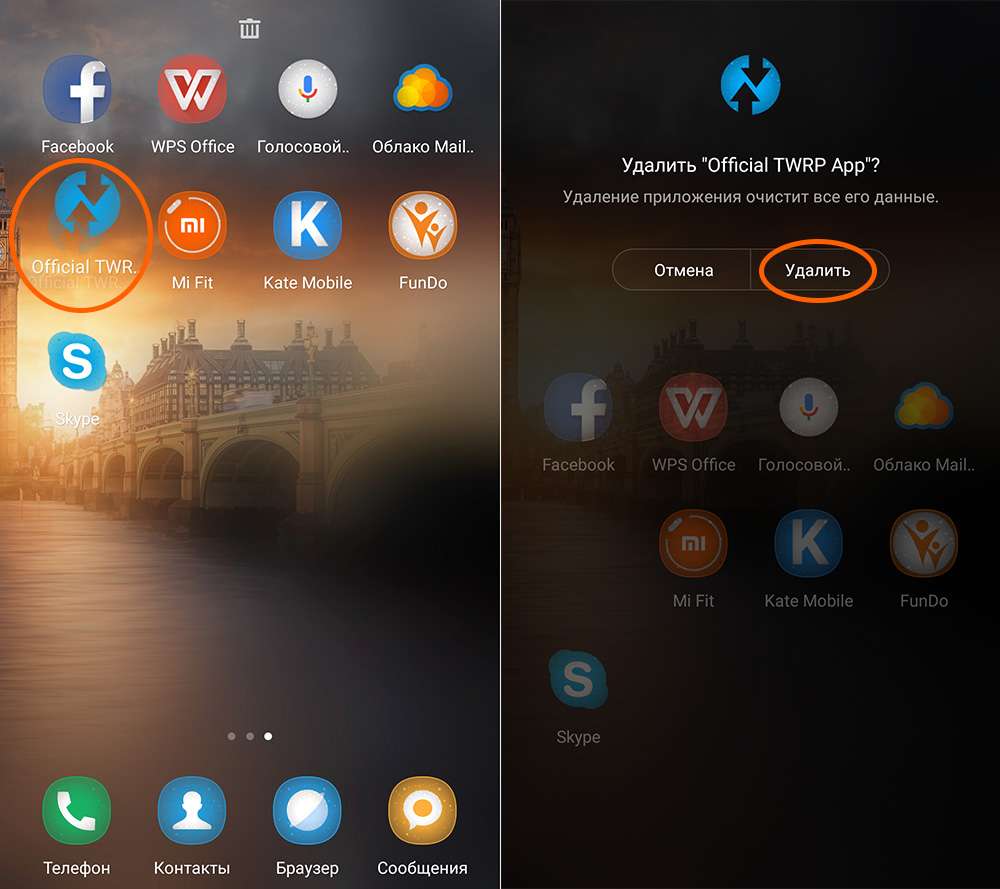
Обратите внимание
При попытке стереть программу система запрашивает подтверждение. В случае нежелания выполнять действие необходимо нажать на кнопку «Отмена».
Способ 2
Недостаток первого метода заключается в том, что с его помощью можно избавиться не ото всех программ. Есть и такие, которые не расположены на рабочем столе. К ним можно отнести виджеты и различные системные утилиты.
Для удаления таких файлов надо использовать меню параметров смартфона. Алгоритм действий следующий:
- открыть настройки:
- перейти к разделу «Приложения»;
- выбрать вкладку «Все приложения»;
- кликнуть на нужную программу;
- нажать на кнопку «Удалить»;
- подтвердить действие.


Способ 3
Для удаления приложений на смартфонах Xiaomi могут использоваться сторонние утилиты. К примеру, Ccleaner . Она может быть из Play Market. Она позволяет проводить очистку системы от «мусора», засоряющего память.
К слову, все установленные из Play Market программы могут быть удалены с его помощью также. Для этого надо предпринять следующие шаги:
- открыть Play Market;
- кликнуть на три горизонтальные полоски в левом верхнем углу;
- нажать на «Мои приложения и игры»;
- перейти во вкладку «Установленные»;
- выбрать программу и кликнуть «Удалить».
Будет полезным
Произвести удаление можно по-другому: на любой странице Play Market кликнуть на строку поиска, ввести название приложения, перейти к нему и стереть.
Способ 4
Нельзя не сказать о том, как удалить системные приложения на Xiaomi. В MIUI есть ряд программ, стереть которые нельзя без нанесения вреда смартфону. Исправить ситуацию помогает утилита More Shorcuts . В окне следует перейти к пункту «Activity» и написать в поисковой строке «Все приложения». В выдаче появится три результата. Выбрать необходимо последний – Settings$AllApplicationsActivity.
Во второй части статьи на тему настройки MIUI 7 предлагаю заняться стандартными системными приложениями, удаление которых ни как не отразится на работе смартфона
Прежде, чем приступить к каким-либо действиям настоятельно рекомендую сделать бэкап!
Удаляем системные приложения MIUI 7
Идем по пути system/app и попадаем в папку с основными системными приложениями. Вот тут то мы и начнем избавляться от тех приложений, которые, по моему мнению, не нужны в системе.
Ниже приведены приложения, которые удаляются без последствий. Замечу, что у каждого этот список индивидуален и зависит именно от того, используете ли Вы сервисы от xiaomi или нет, а также зависит от версии прошивки и локализаций (multirom, xiaomi.eu, miui.su, miui.pro, авторские решения). Я использую сервисы от xiaomi, поэтому список довольно узок. Еще постараюсь указать какие приложения присутствуют на разных версиях прошивок.
SYSTEM/APP
BugReport
– Отправка отчетов об ошибках (присутствует на всех версиях) – Для оптимизации
CloudPrint2
– Виртуальный принтер. Мне он не нужен и наврятле понадобиться (7.1.2.0 – 7.1.3.0 отсутствует) – на оптимизацию не влияет
Email
– Довольно универсальное приложение почты от Xiaomi. Если используете, то нет смысла от нее избавляться. Мне не нужна поддержка корпоративной почты, тем более, что использую другое приложение, поэтому удаляю. (на всех версиях прошивок, исключение некоторые авторские) –на оптимизацию не влияет
Fastdormancy
– Функция данная, если я правильно понимаю, используется сотовыми операторами Европы и Азии. Почитать можно в интернете про технологию. После прочтения понял, что мой сотовый оператор ее не поддерживает. А еще может довольно сильно высаживать заряд аккумулятора, если нет поддержки оператором. Однозначно «под нож». (наблюдал только xiaomi.eu и последней версии от multirom) – для оптимизации
MiLinkService
– «полезная» фишка для устройств от Xiaomi. Позволяет передавать файлы между устройствами от фирмы Xiaomi. Излишне для меня. Убрал. (Присутствует на всех версиях, кроме некоторых авторских) – на оптимизацию не влияет
PrintSpooler
– печати. Та же учесть, что и с другими сервисами от «виртуального принтера». (Присутствует на всех версиях, кроме некоторых авторских) – на оптимизацию не влияет
QuickSearchBox
– Быстрый поиск от Xiaomi, который появляется, если провести по экрану снизу вверх. Попробовал и понял, что немного кривоват в использовании. Альтернатива Google Now. Работает классно, четко отзывается на вызов. Короче, рекомендую. (Присутствует на всех версиях, кроме некоторых авторских) – на оптимизацию не влияет
StepsProvider
– в предыдущих сборках не было этого сервиса. Возможно отвечает за шагометр. Не понимаю, зачем его добавили. Убрал. (Наблюдалось на 7.2.4.0 и 7.2.7.0 от xiaomi.eu) – для оптимизации
Stk
– сервисное приложение от сотового оператора. У MTS Беларусь в этом приложении мало полезных функций. Просто удалил, но лучше заморозить в Titanium, иначе после полного сброса к заводским настройкам могут проявится проблемы с определением сети. (Присутствует на всех версиях) – для оптимизации
Updater
– Обновление прошивки через системное приложение. Как раз многие спрашивают «Как отключить приходящие уведомления об появлении новой версии ПО». Удаляем и забываем про это.
Примечание:
Что касается прошивок DEV, то это приложение удалять нельзя, иначе телефон блокируется и просит ввести логин и пароль аккаунта MI. Но после ввода зависал на проверке. Проверял на двух DEV версиях. В стабильных версиях все отлично. (Присутствует на всех версиях, кроме некоторых авторских) – для оптимизации
Whetstone
– И снова отправка логов, которые связаны с производительностью процессора. Очень часто данный сервис будит устройство. Проверено. Удаляю. (Присутствует на всех версиях, кроме некоторых авторских) – для оптимизации
SYSTEM/DATA-APP
klobugreport . Удаляем его. Отвечает за отправку логов об ошибках. (Присутствует на всех версиях, кроме некоторых авторских) – для оптимизации
SYSTEM/PRIV-APP
Browser
– Стандартный браузер от Xiaomi. Сначала я постоянно его удалял из-за китайщины. Но потом нарвался на патченную версию из 7.1.2.0 Multirom от Viset
находится в моей папке. Был приятно удивлен. Браузер полностью русский, в новостях большинство новостных порталов моей страны и соседних стран. Круто. Настроил его и понял, что браузер очень шустрый. Поддержка Flash. Просто версию от xiaomi.eu заменил на версию из прошивки 7.1.2.0 от Viset (встала без проблем). И конечно же разрешения
на папку «0755»
и на сам apk файл «0644»
. (Присутствует на всех версиях, кроме некоторых авторских) – на оптимизацию не влияет
CellBroadcastReceiver
– Широковещательные сообщения (цунами, катастрофы и другое), которые там распространены в Европе и Азии. Не практикую. Удалил. (Присутствует на всех версиях, кроме некоторых авторских) – для оптимизации
GoogleFeedback
– Отзывы Google. Удалил. (Присутствует на всех версиях, кроме некоторых авторских) – для оптимизации
Shell
– Часть оболочки MIUI, в которой хранятся сводки и логи работы оболочки, которые в последствии отправляются куда-то. Удалил, потестировал, проблем не выявлено. (в комментариях сообщают, что после удаления у них не работает режим разработчика). Отлично. В дополнение скажу, что удаление этого сервиса помогает избавится от процесса «Shell»
, который висит в памяти и иногда достаточно сильно нагружает процессор.
(Присутствует на всех версиях, кроме некоторых авторских) – для оптимизации
YellowPage
– Желтые страницы. Позволяет видеть более подробную информацию об корпоративных клиентах, их номерах и счетах. Удалил. (Присутствует на всех версиях, кроме некоторых авторских) – для оптимизации
Weather, WeatherProvider
– Погода и сервер погоды. Приложение хорошее, отличается от различных редакций (локализаций). Допустим у Multirom температурный график выполнен в виду синусоидальных кривых. Смотрится классно. Однако, чаще всего в прогнозе вместо обычных нам единиц измерения скорости ветра и атмосферного давления, стоят км/ч и Па соответственно. Удаляю и устанавливаю альтернативную Погода BZ
. Имхо лучшее погодное приложение. Выглядит привычно, отлично внедряется в виджеты стандартной погоды, а также в кастомные темы и экраны блокировки. (Присутствует на всех версиях, кроме некоторых авторских) – на оптимизацию не влияет
